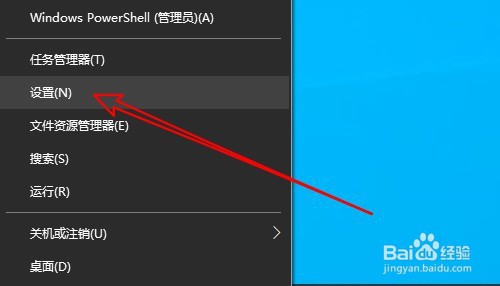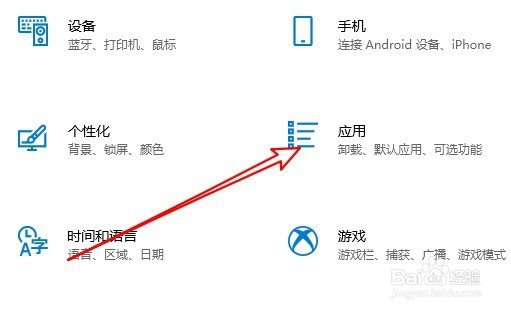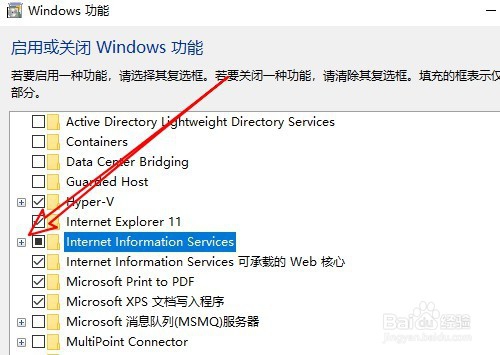FTP文件夹打开错误,Windows无法访问此文件夹。
1、右键点击Windows10桌面左下角的开始按钮,在弹出菜单中选择“设置”的菜单项。
2、接着在打开的Windows10设置窗口点击“应用”的图标。
3、然后在打开的应用窗口中点击“程序和功能”的快捷链接。
4、这时就会打开程序和功能的窗口,在窗口中点击“启用或关闭Windows功能”的快捷链接。
5、接下来在打开的Windows功能窗口中找到I艘绒庳焰nternetInformationServices的设置项。
6、展开该设置项后勾选“FTP服务”前面的复选框,最后点击确定按钮就可以了。
7、总结:1、首先打开Win蟠校盯昂dows设置窗口。2、然后点击窗口中的应用图标。3、在打开的应用窗口点击程序和功能。4、在打开的添加功能窗口找到IIS的设置项。5、展开该设置项后勾选FTP服务前的复选框。
声明:本网站引用、摘录或转载内容仅供网站访问者交流或参考,不代表本站立场,如存在版权或非法内容,请联系站长删除,联系邮箱:site.kefu@qq.com。
阅读量:58
阅读量:74
阅读量:31
阅读量:66
阅读量:45